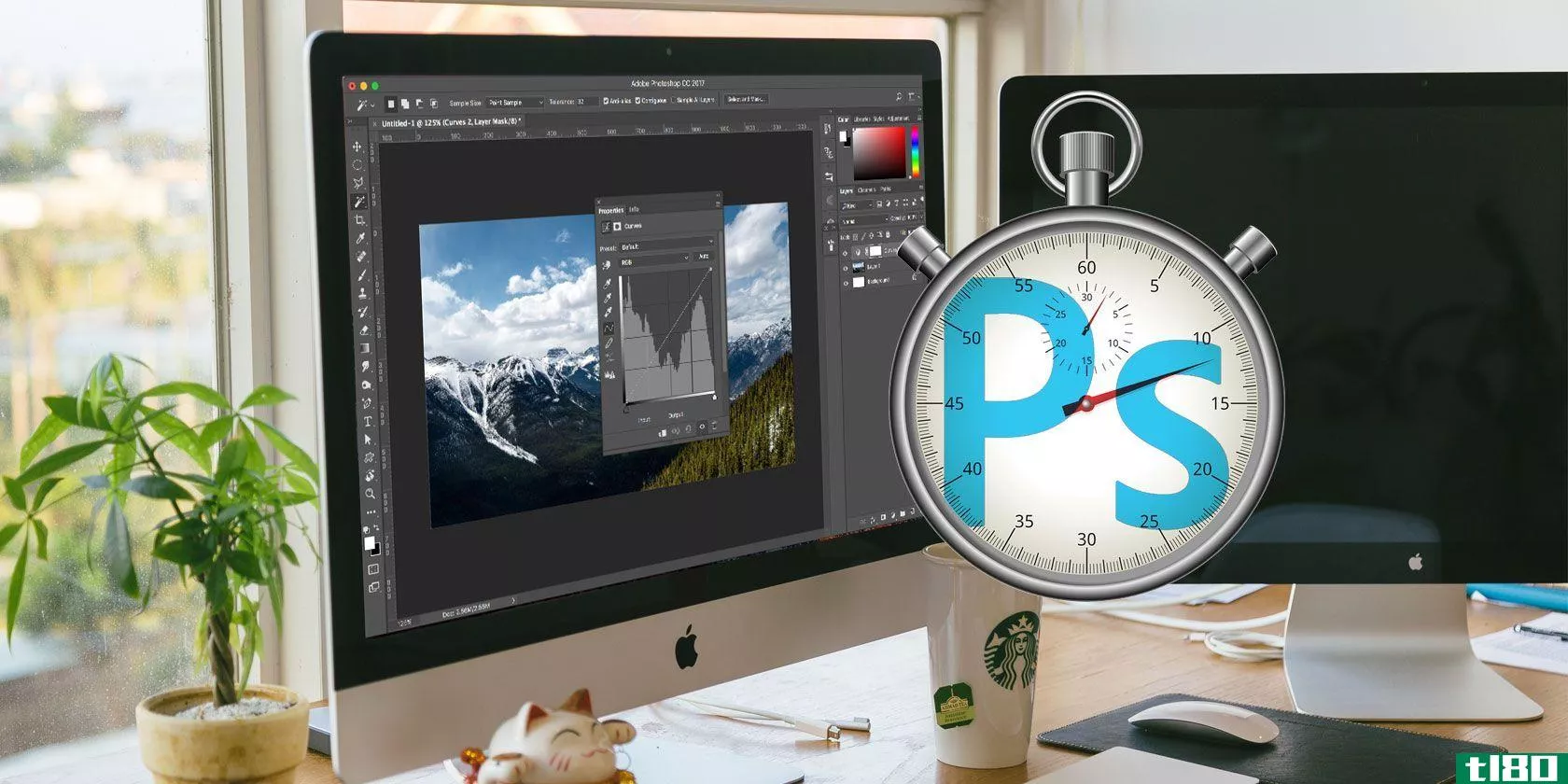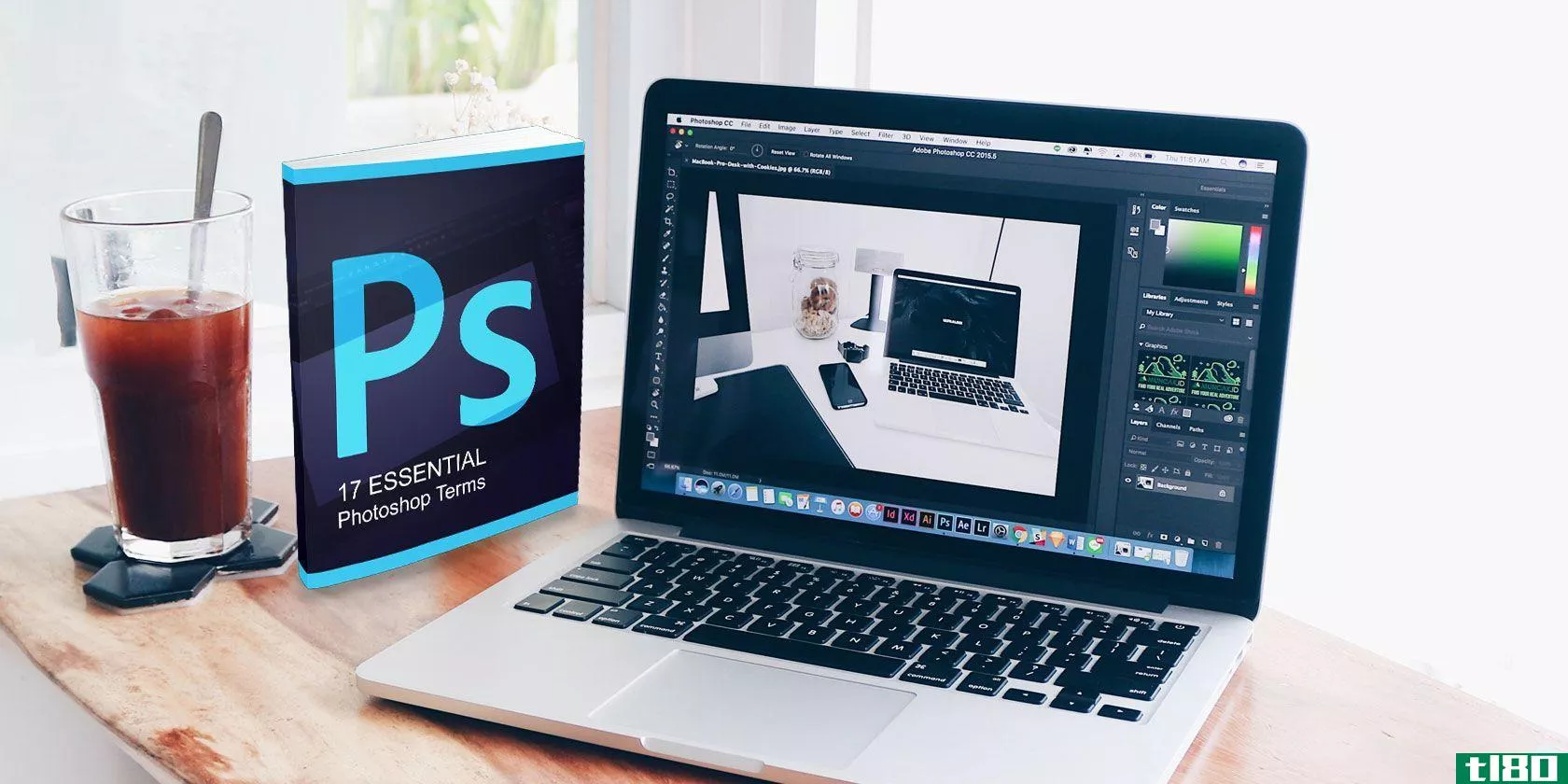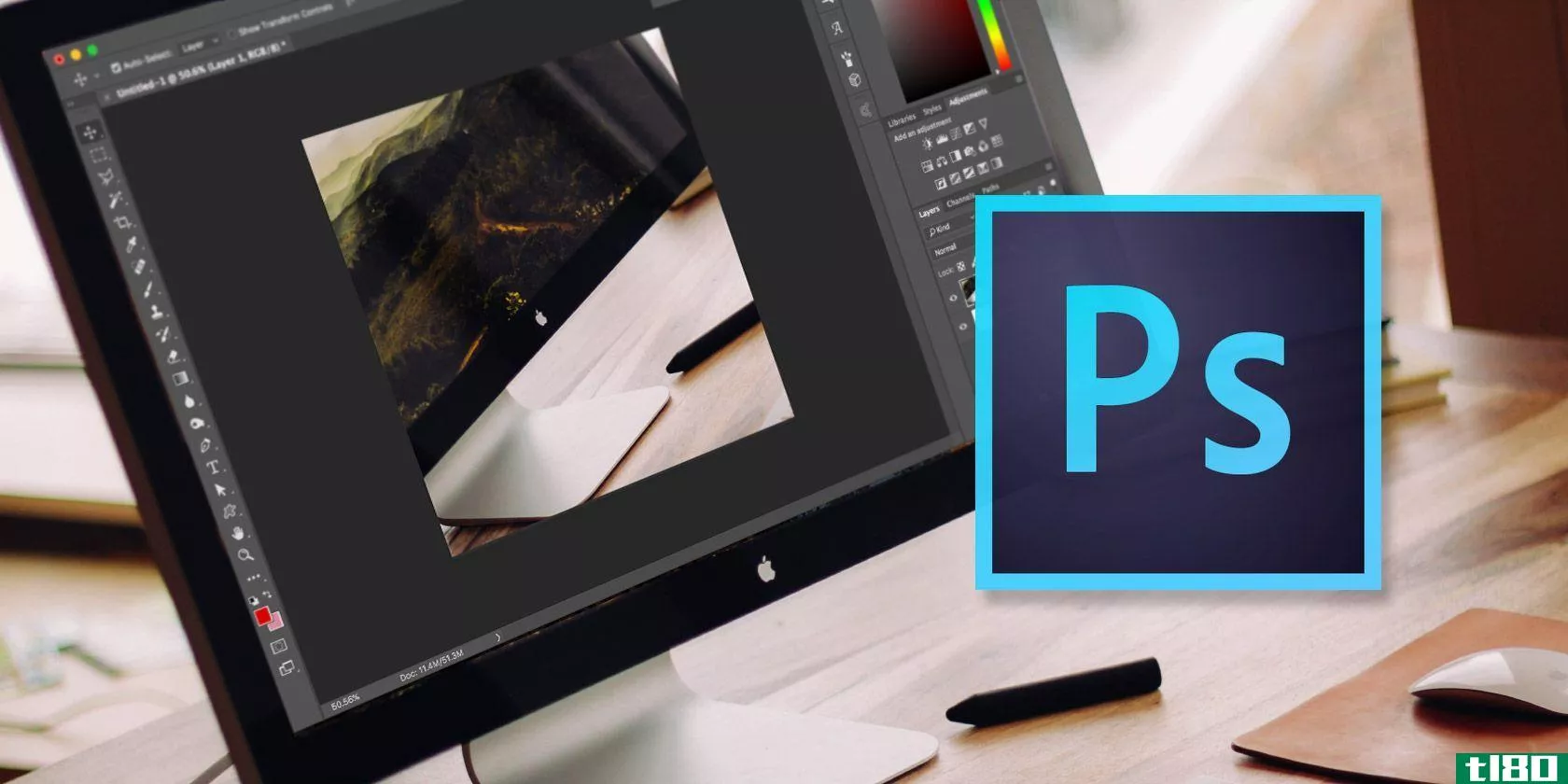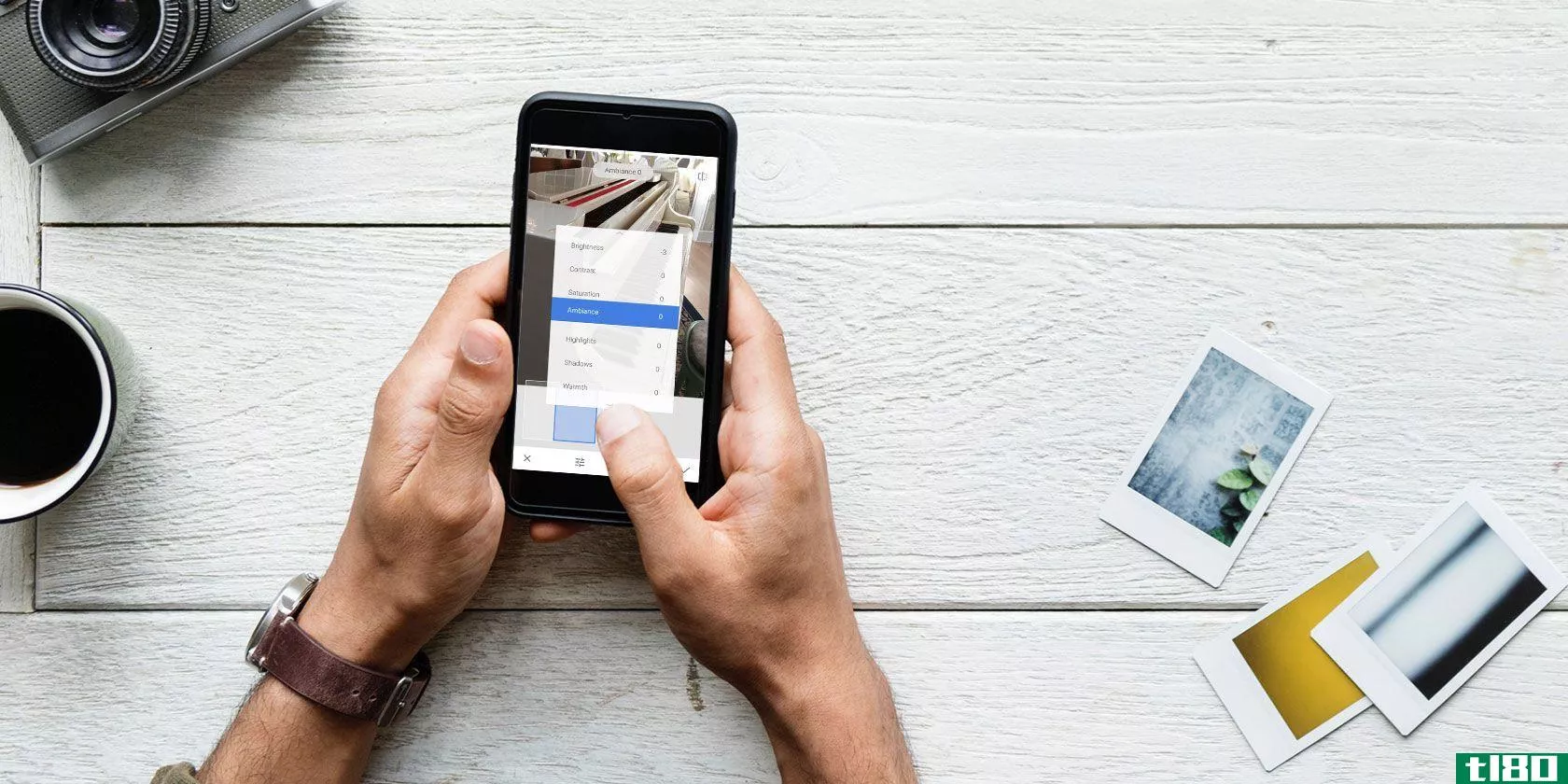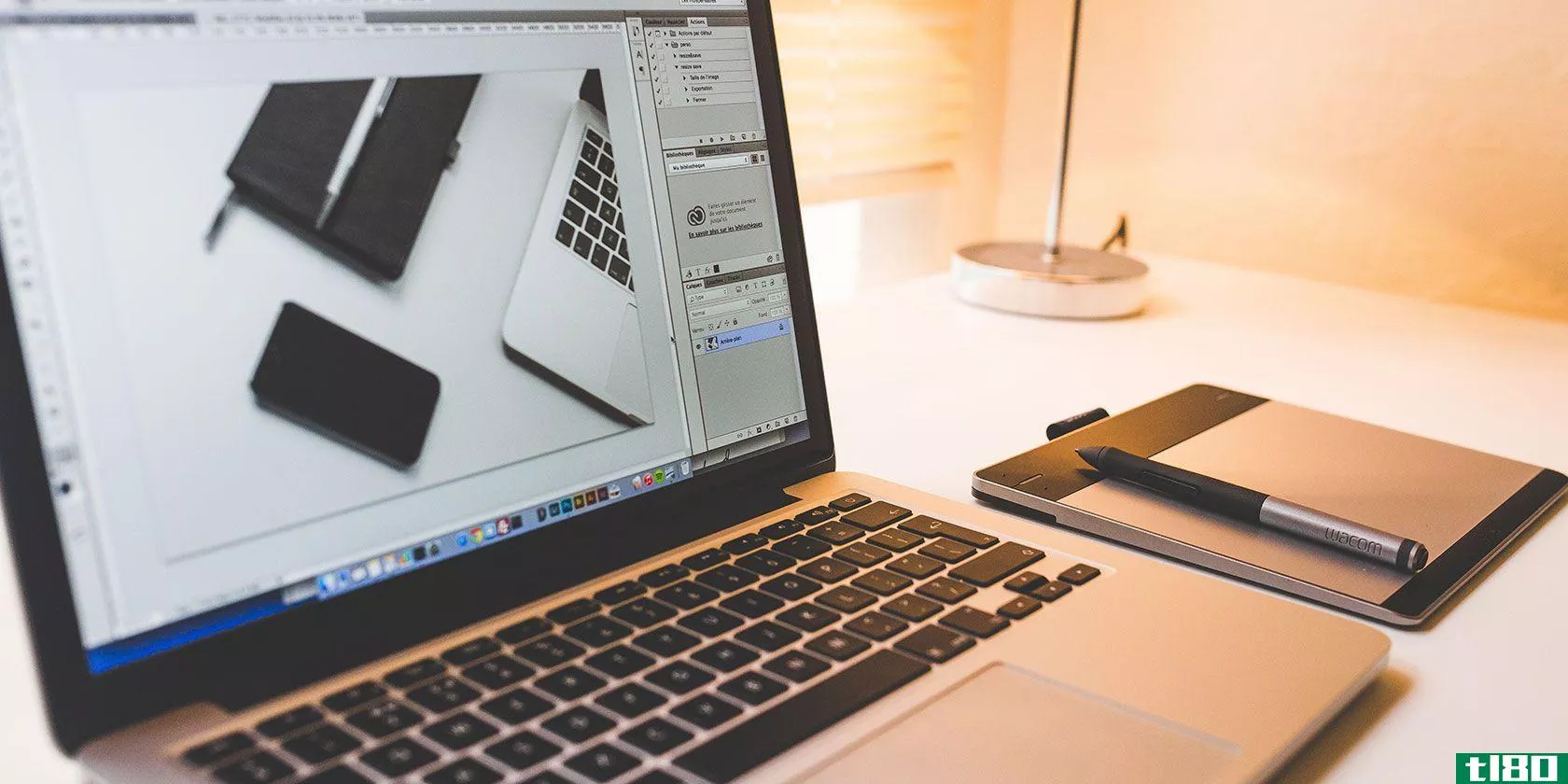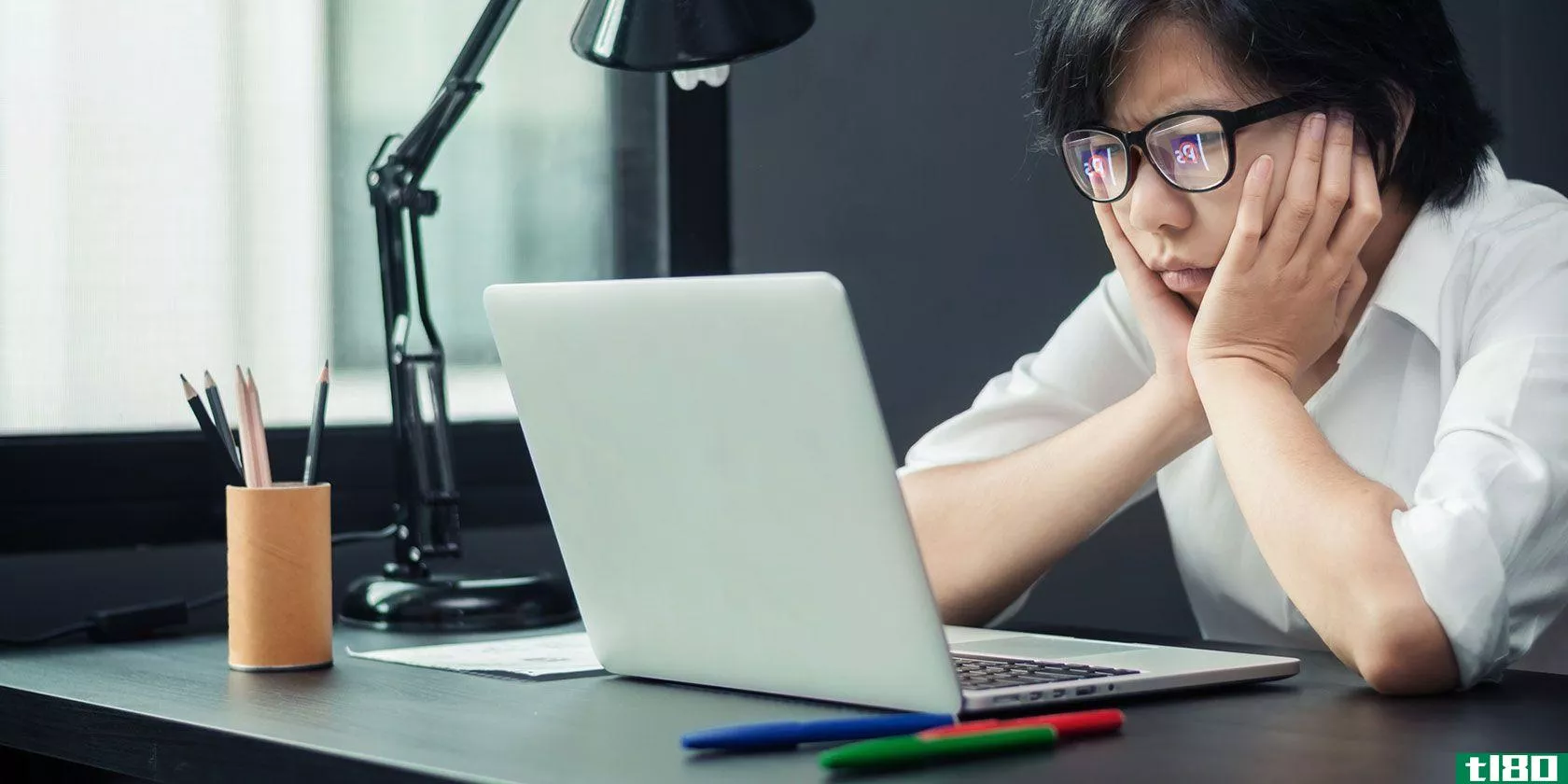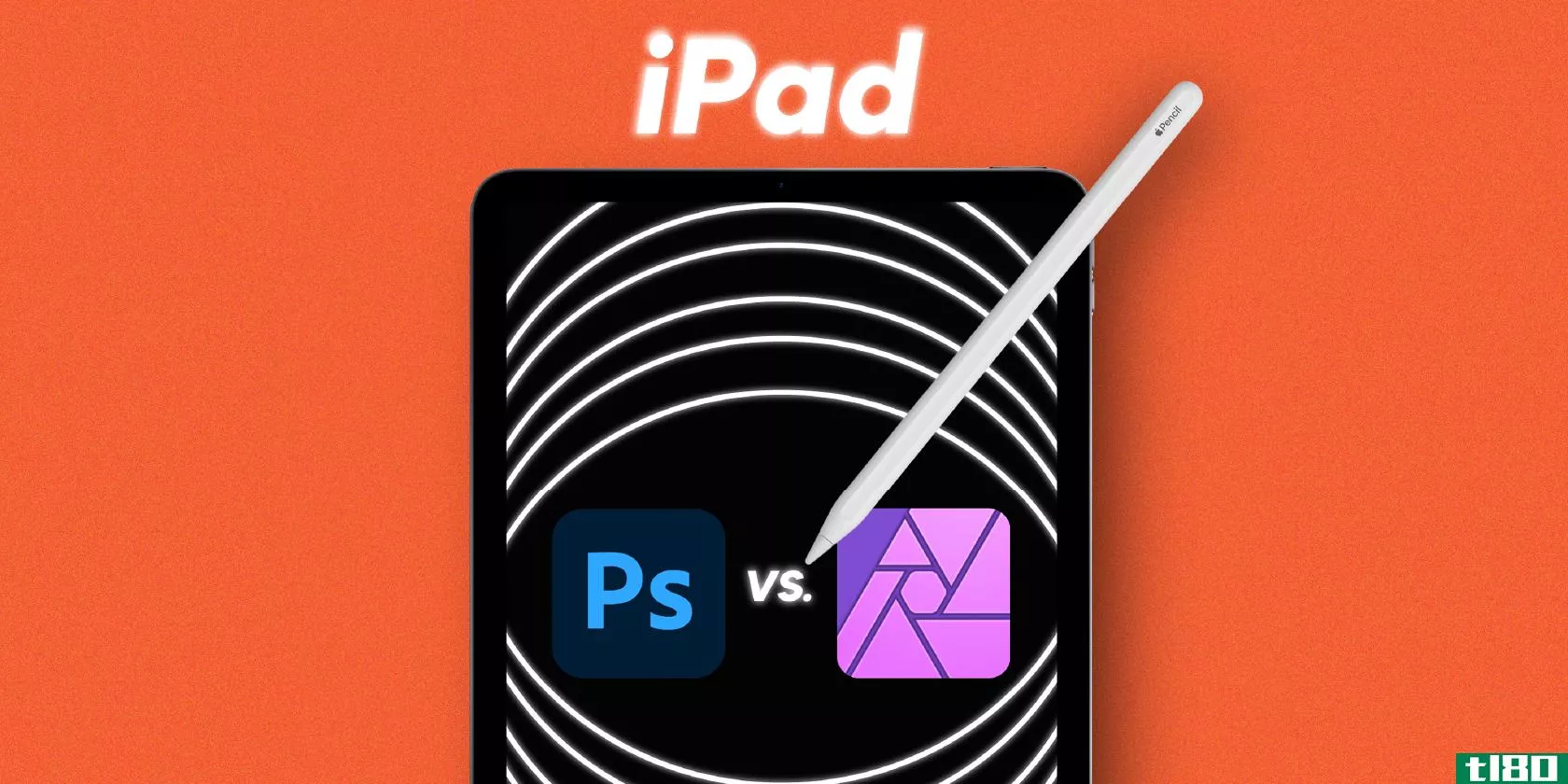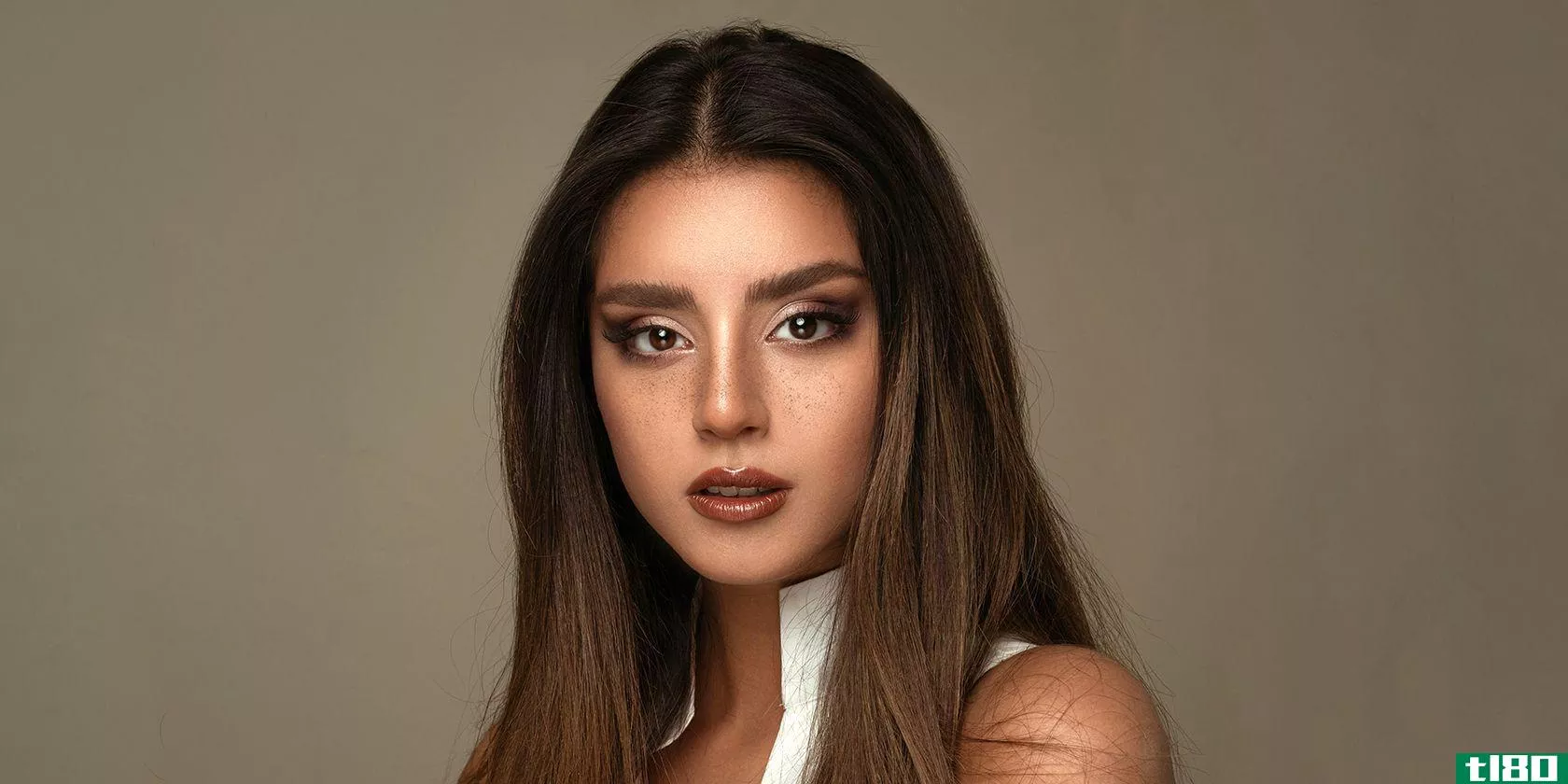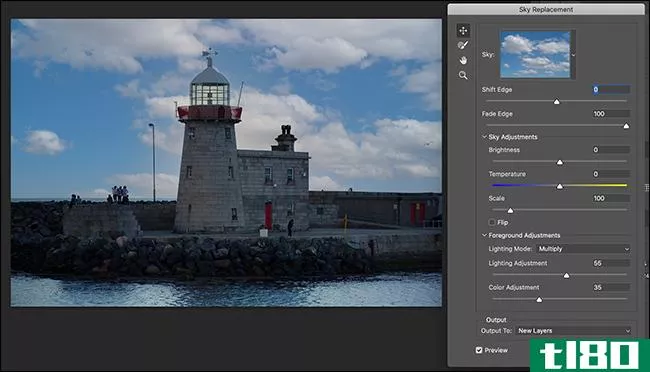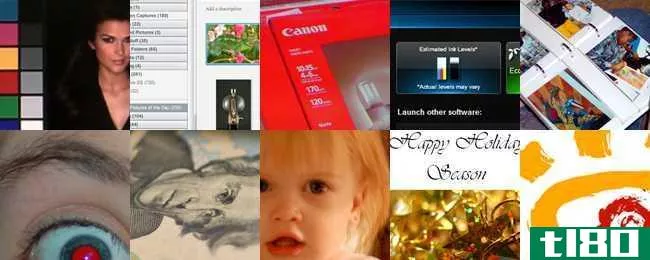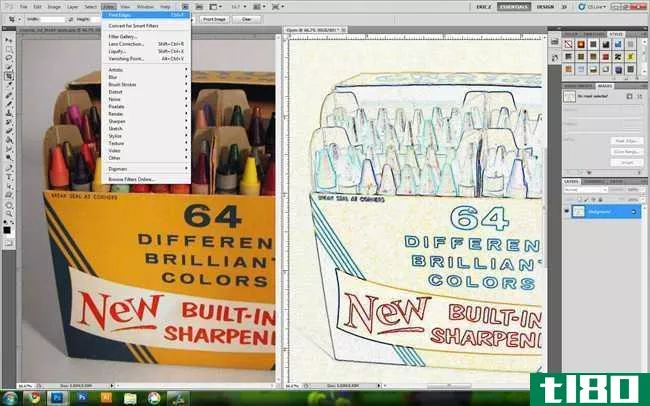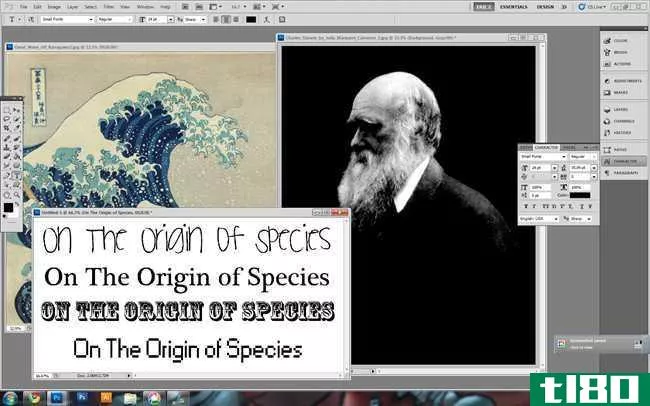photoshop学习指南,第5部分:初学者图片编辑
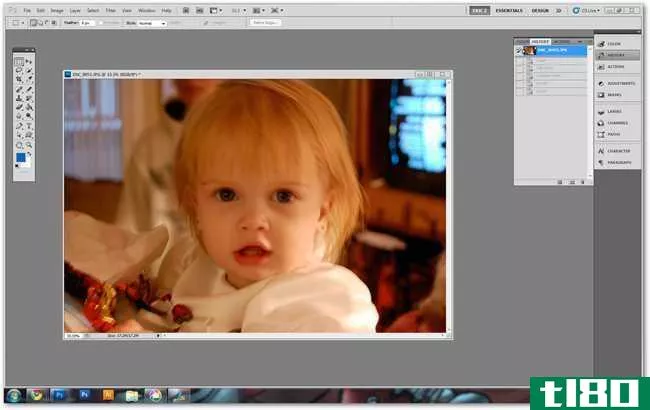
Photoshop被命名为Photoshop是有原因的,它是用来编辑照片的。看看一些基本的照片编辑技巧,学习如何改进自己的家庭照片。
这是一个多部分系列的第5部分。如果您需要第5部分中介绍的工具和技能的初级知识,可以从第1部分开始学习工具箱。但是,如果你准备好了,我们可以介绍四种可以帮助你创造更好记忆的技巧。
裁剪图像以获得更好的构图效果
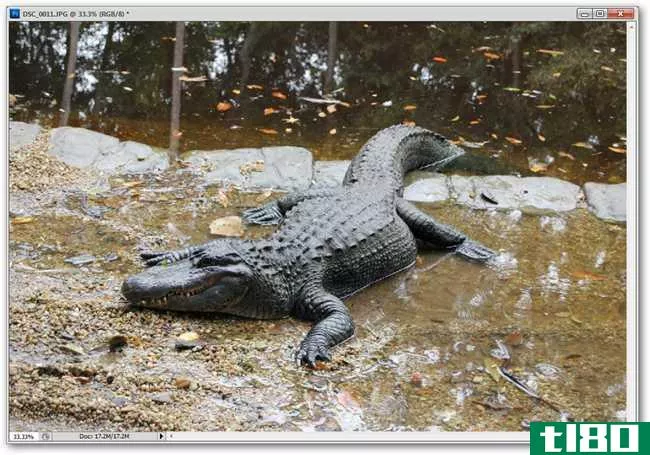
通常,当你拍数码照片时,你会得到很多你不想要的信息。你首先要做的事情之一就是学习如何裁剪图像,最方便的方法就是使用裁剪工具。
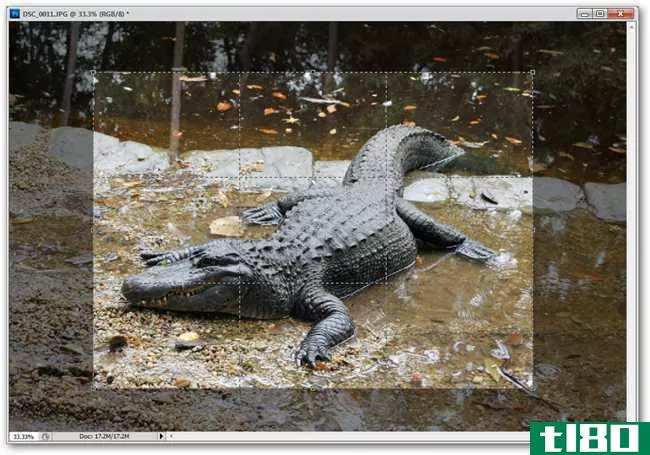
Press the ![]() key to select your crop tool. Use your mouse to click and drag, creating a box inside your photograph.
key to select your crop tool. Use your mouse to click and drag, creating a box inside your photograph.
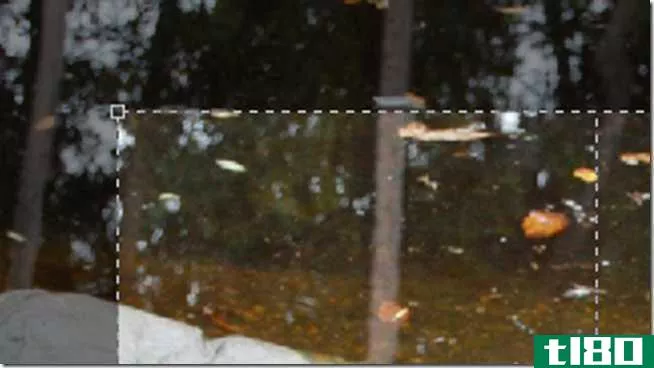
你会注意到一个勾选框在角落里的作物框。可以移动裁剪区域并调整其大小,以选择要裁剪的精确区域。
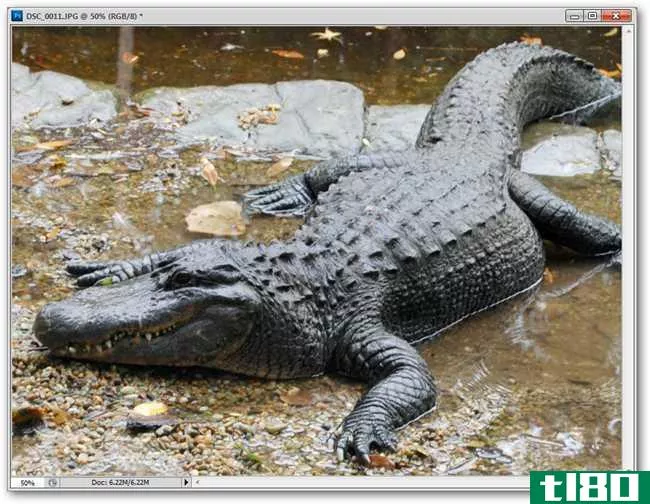
You can press the ![]() key to release your crop. You can undo with
key to release your crop. You can undo with ![]() and redo your crop at any time, if you feel so inclined. Cropping can eliminate areas of your image that you don’t want to see, or can also create a more interesting composition for prints or the web.
and redo your crop at any time, if you feel so inclined. Cropping can eliminate areas of your image that you don’t want to see, or can also create a more interesting composition for prints or the web.
使用“级别”工具调整对比度
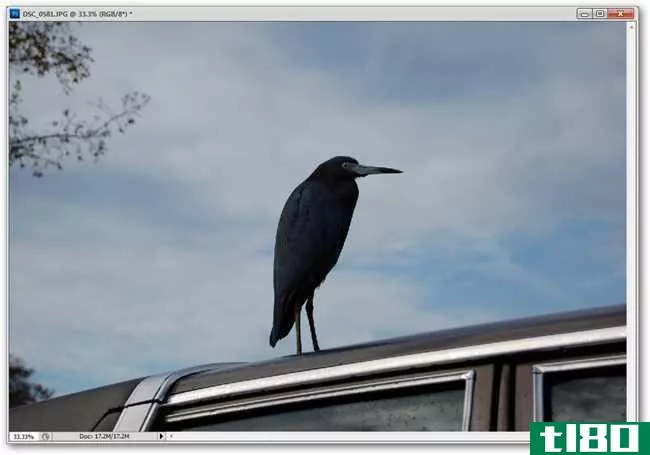
在阴天拍摄照片可以给你阴暗的图像,要么太暗或缺乏细节。虽然亮度和对比度工具是一种可以接受的调整图像的方法,但最好的工具通常是级别工具。
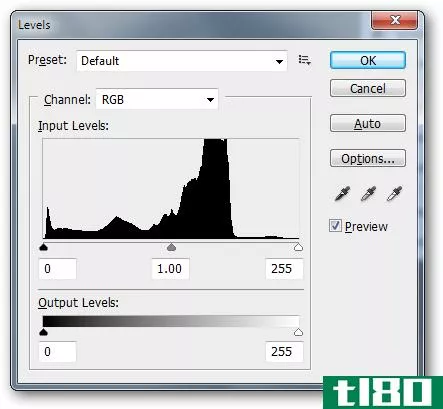
With your photograph open, simply press ![]() to open your levels dialog box. By default, this is what it looks like.
to open your levels dialog box. By default, this is what it looks like.
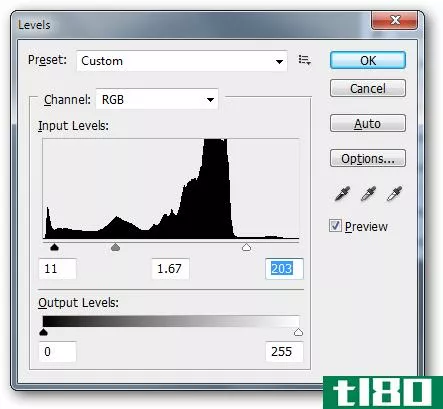
The three sliders (the ![]() arrows illustrated above) represent Shadows (your photograph’s darkest areas), Mid-tones (the middle darkest areas), and Highlights (the brightest areas of your photo). By adjusting them as illustrated above, brighter whites are created, mildly darker shadows, and the Mid-Tone point is moved closer to the shadows, allowing for more space between the Mid-Tones and the Highlights.
arrows illustrated above) represent Shadows (your photograph’s darkest areas), Mid-tones (the middle darkest areas), and Highlights (the brightest areas of your photo). By adjusting them as illustrated above, brighter whites are created, mildly darker shadows, and the Mid-Tone point is moved closer to the shadows, allowing for more space between the Mid-Tones and the Highlights.
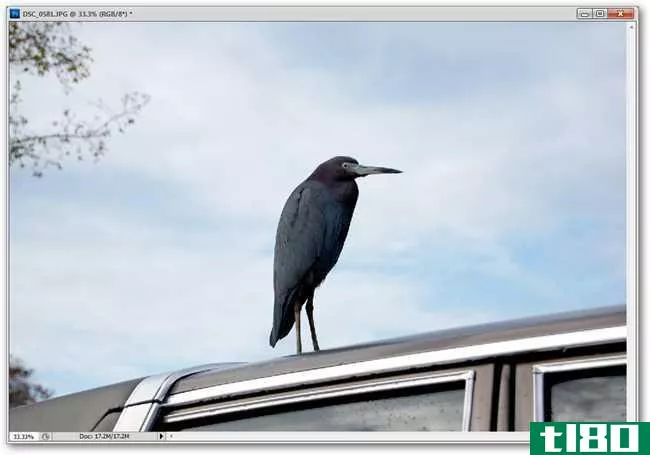
单击“确定”将关闭这些级别并进行渲染。很快,我们在鸟儿身上看到了更多的细节,天空也不再那么阴沉。不费吹灰之力,你就能让你的照片看起来更自然,展现出你可能不知道的细节!
调整色移照明
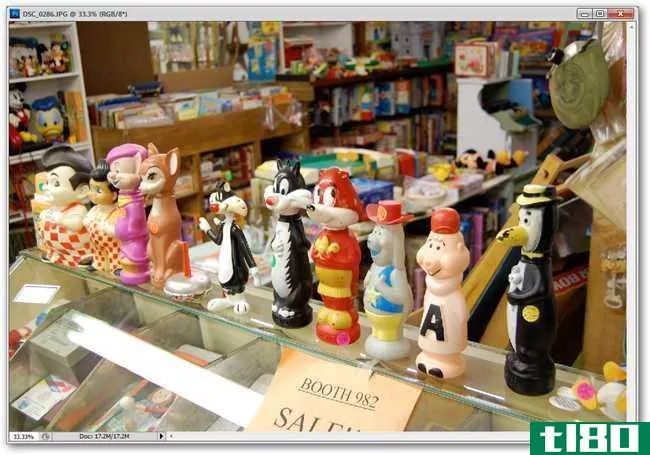
在室内拍照最大的问题之一是,很多室内照明都会用黄色、红色或蓝色调光。你的眼睛可能看不到差异,但你的相机“看到”的光线与我们的眼睛非常不同。这里有一个简单的方法来消除和减少一个压倒性的黄色图像的颜色。
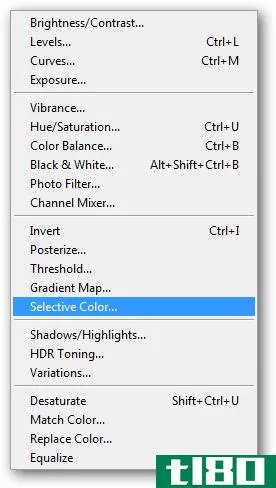
您需要导航到“图像>调整>选择颜色”(Image>Adjustments>Selective Color)。
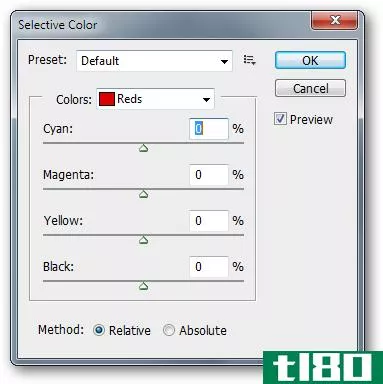
选择性颜色是一种工具,允许您通过各种原色调整图像。它们是:红、绿、蓝,光的原色;青色、品红、黄、黑,印刷的原色;还有白色和中性色。
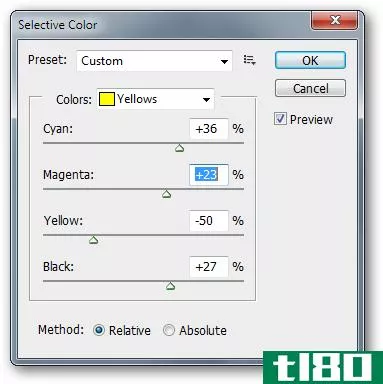
因为我们的图像有一个黄色的投射,我从“颜色”菜单框中选择“黄色”。您可以使用上面所示的调整,或者找到适合您的图像的调整。基本的前提是减少你想要去除的颜色(在本例中为黄色),在某些情况下,为相反的原色(在本例中为青色、品红和黑色)添加颜色。这基本上是一种复杂的说法“少黄、多红、蓝和黑”
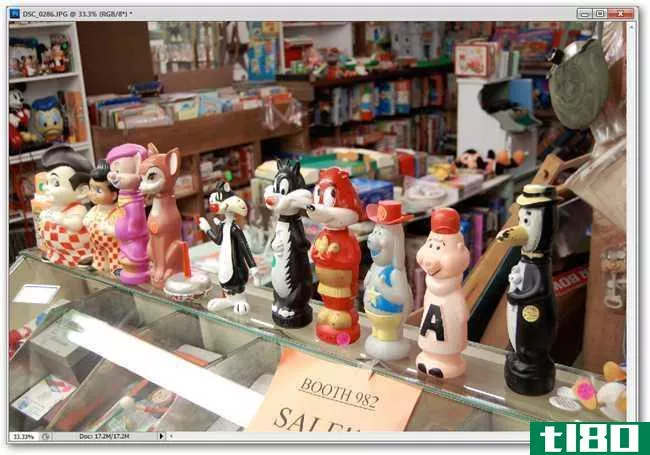
与原始图像相比,这张照片上的灯光现在看起来像自然阳光一样清晰和白色,原始图像看起来老化和发黄。如果您注意到图像上的黄色阴影并想将其删除,这通常是您的最佳选择。
锐化模糊的照片而不损坏颜色
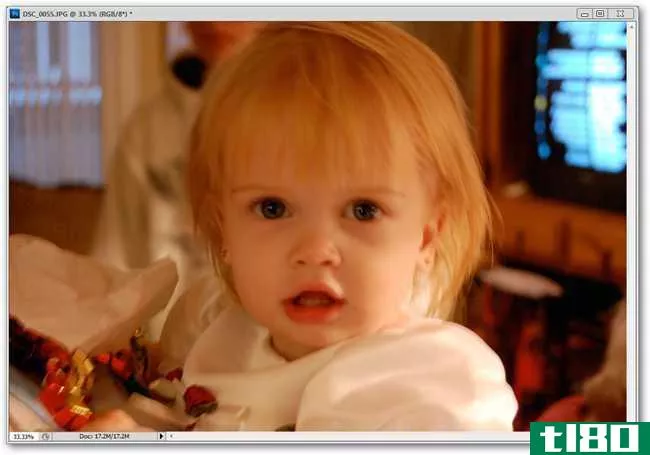
有时昏暗的室内灯光会给你的摄影带来温暖和模糊的效果。不幸的是,“模糊”是一个问题,因为昏暗的室内照明往往使图像出来模糊。有许多Photoshop过滤器可以锐化图像,但许多过滤器可以破坏颜色或严重扭曲图像。这个出人意料的简单技巧可以帮助锐化镜头和保持原色。
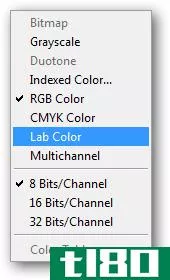
Lab color是一个可选的颜色空间,如RGB和CMYK。这是不寻常的,大多数数字艺术文件以外的专业摄影界不会使用它。
要将照片切换到实验室颜色,请转到图像>模式>实验室颜色,如上图所示。
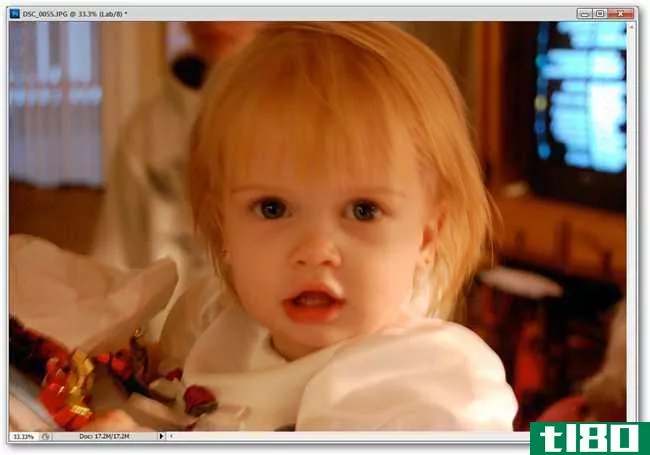
将图像更改为CMYK将使您产生颜色偏移,而不是实验室颜色。您的RGB图像保持不变,没有任何颜色偏移。继续下一步。
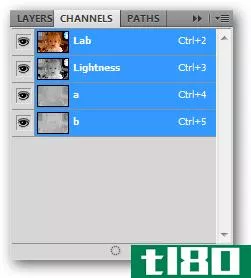
翻到你的频道面板。如果您找不到它,您可以通过进入菜单窗口>频道来检索它。
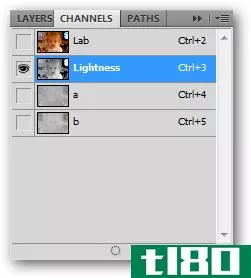
选择“亮度”通道,它看起来像是图像的灰度版本。
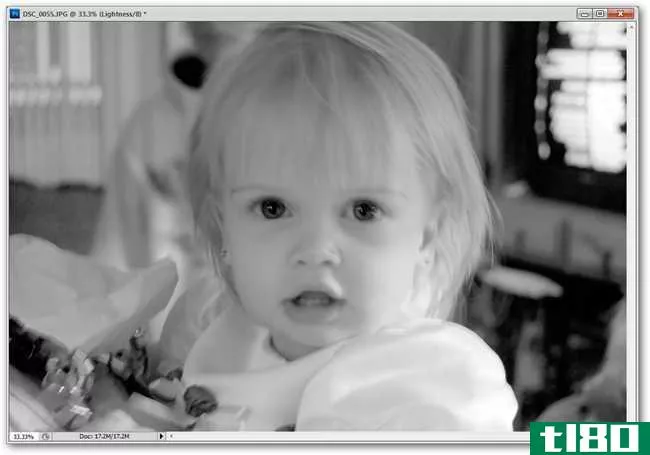
如果图像未更改为灰度,请重试。我们需要专门在这个灰度通道的工作,这个提示工作。
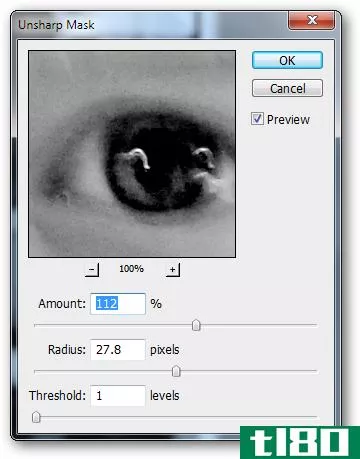
导航到“过滤器>锐化>取消锐化遮罩”。去锐化掩模可以增加对比度和收紧Photoshop在图像中感知到的边缘。图示的价值观有些过头了,你可以找到适合自己形象的价值观。
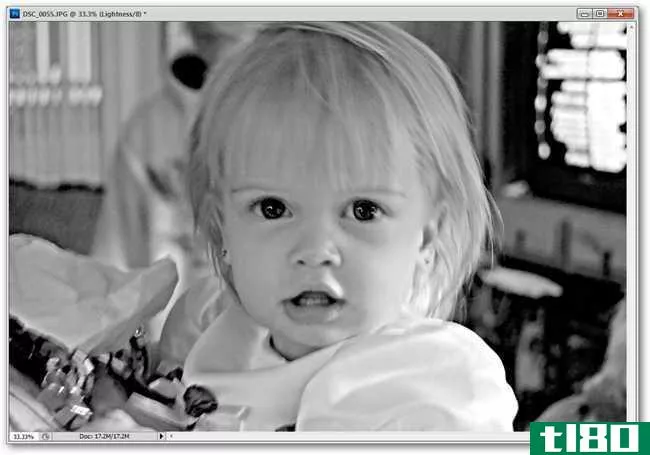
Still in our Lightness channel, ![]() renders our filter. Oftentimes the Unsharp Mask filter can create to many harsh darks, so for this particular soft image, a round of Level adjustment can help counter the harshness of the filter.
renders our filter. Oftentimes the Unsharp Mask filter can create to many harsh darks, so for this particular soft image, a round of Level adjustment can help counter the harshness of the filter.
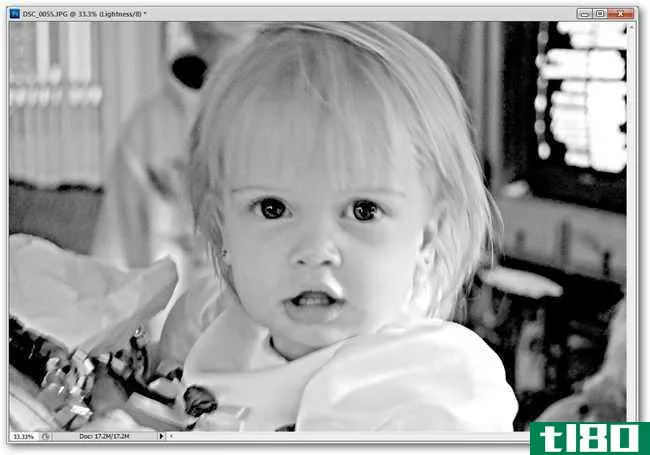
![]() brings up the levels tool. Adjusting the Midtones and Highlights (as in the example earlier) can create a softer look without sacrificing the faux-sharpness added to the image.
brings up the levels tool. Adjusting the Midtones and Highlights (as in the example earlier) can create a softer look without sacrificing the faux-sharpness added to the image.
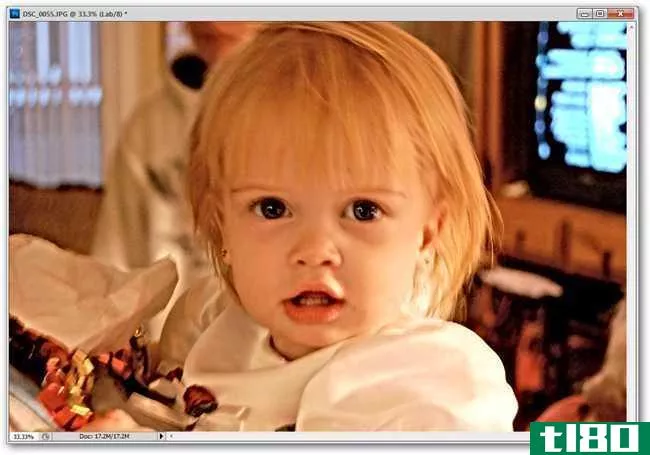
我们的最终结果是一个公平的改善比原来的软边。通过导航到“图像>模式>RGB”,可以将图像返回到RGB颜色,并将其另存为PSD或JPG文件。这也是一个好习惯,保存多个版本的照片,以便返回到原来的,有效地撤消您的编辑,如果需要的话。
Photoshop提示让你困惑?从头开始!查看Photoshop学习指南的前几期。
- 第1部分:工具箱
- 第2部分:基本面板
- 第3部分:图层简介
- 第4部分:基本菜单
- 第5部分:初级照片编辑
- 第六部分:数字艺术
- 第7部分:设计和排版
- 第8部分:过滤器
Come back to How-To Geek for the next installment of the How-To Geek Guide to Learning Photoshop, where we’ll cover tools for design, painting, and filters to create great works of digital art!
由作者创建的所有图像,在此根据Creative Comm*** 3.0未导入许可证发布。
- 发表于 2021-04-13 04:39
- 阅读 ( 241 )
- 分类:互联网
你可能感兴趣的文章
photoshop软件(photoshop)和灯塔(lightroom)的区别
photoshop软件(photoshop)和灯塔(lightroom)的区别 adobephotoshop和abodelightroom是专门为照片编辑而设计的两个伟大的软件,尽管它们之间存在差异。Photoshop已经家喻户晓,因为它是目前最好的照片编辑软件。这显然是想编辑图像的摄影...
- 发布于 2020-10-28 21:14
- 阅读 ( 211 )
在photoshop中学习图片编辑:在1小时内掌握基本知识
... Photoshop是处理照片的最好的程序,但是当你第一次使用它时,它会让人望而生畏:毕竟它是为专业人士设计的。 ...
- 发布于 2021-03-12 17:52
- 阅读 ( 261 )
每个photoshop初学者都需要知道的17个基本术语
... Photoshop是最受尊敬的摄影编辑工具之一,原因是:它太棒了。然而,它确实伴随着一个陡峭的学习曲线,尤其是术语。不过,别担心,我们会帮助您从图层蒙版和原始文件...
- 发布于 2021-03-14 05:37
- 阅读 ( 237 )
adobe photoshop creative cloud的完整初学者指南
...步开始的。每一个摄影生涯都是从一个快门开始的。每个Photoshop专家都是第一次打开这个程序。 ...
- 发布于 2021-03-17 05:36
- 阅读 ( 221 )
通过instagram过滤器使用照片编辑应用程序的6个理由
...新的、定期更新的和各种各样的过滤器混合在一起。Adobe Photoshop Express等应用程序有一系列独特的过滤器,可以改变图像的颜色,并提供独特的常规过滤器。 ...
- 发布于 2021-03-22 14:44
- 阅读 ( 207 )
如何在adobe photoshop中使用智能对象
智能对象是Photoshop中非常有用的功能。它们允许您编辑图像和添加过滤器而不损失任何质量。然而,他们并不那么出名。 ...
- 发布于 2021-03-23 20:19
- 阅读 ( 221 )
6个常见的恼人的photoshop问题以及解决方法
Photoshop可以被认为是Adobe的骄傲和快乐。其中最常用的图像编辑程序可用,它是一个所有的工具,技术和图书馆的宝库,平面设计师可能永远想要的。 ...
- 发布于 2021-03-25 06:19
- 阅读 ( 234 )
ipad的adobe photoshop与ipad的affinity photo:哪一个最好?
Adobe Photoshop是图像编辑器的首选。无论是在iPad还是其他设备上。然而,它远不是市场上唯一的选择,它的每月认购价格会让很多人望而却步。 ...
- 发布于 2021-03-27 07:42
- 阅读 ( 249 )
如何利用luminar-ai实现美丽的风景照片
...学者。幸运的是,Luminar AI为那些习惯于智能**编辑,但在Photoshop等专业图片编辑软件方面可能会感到力不从心的用户架起了桥梁。 ...
- 发布于 2021-03-28 11:21
- 阅读 ( 407 )
如何使用photoshop的智能肖像功能:初学者指南
Photoshop的智能肖像功能是一个beta选项,位于神经过滤器的过滤器选项卡下。它的主要重点是为你的肖像画生成新的元素,比如情感、头发和其他精细的细节。 ...
- 发布于 2021-03-29 14:28
- 阅读 ( 322 )